![]() Kini nga mga bahin magamit ra sa mga pag-configure sa programa sa Standard ug Propesyonal.
Kini nga mga bahin magamit ra sa mga pag-configure sa programa sa Standard ug Propesyonal.
Pangunang mga bahin ![]() Ang pagsala sa datos gihulagway na sa usa ka bulag nga artikulo. Ug sa kini nga artikulo atong tagdon ang usa ka dugang nga kapilian sa pagsala nga gusto sa usa ka piho nga sirkulo sa mga tiggamit. Una, adto ta sa direktoryo "nomenclature" .
Ang pagsala sa datos gihulagway na sa usa ka bulag nga artikulo. Ug sa kini nga artikulo atong tagdon ang usa ka dugang nga kapilian sa pagsala nga gusto sa usa ka piho nga sirkulo sa mga tiggamit. Una, adto ta sa direktoryo "nomenclature" .

Tawga ang menu sa konteksto gamit ang tuo nga buton sa mouse ug pilia ang mando "Filter string" .
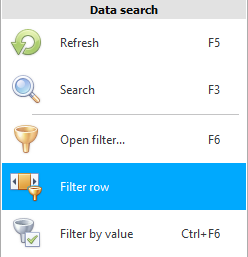
Usa ka bulag nga linya alang sa pagsala ang makita sa ilawom sa mga ulohan sa lamesa. Karon, bisan kung imong isira ang kasamtangan nga direktoryo, sa sunod higayon nga imong ablihan kini nga linya sa pagsala, dili kini mawala hangtud nga imong itago kini sa imong kaugalingon sa samang sugo nga imong gitawag niini.

Uban niini nga linya, mahimo nimong ma-filter ang gusto nga mga kantidad nga dili moadto ![]() dugang nga mga bintana nga gihulagway sa seksyon sa pagsala sa datos . Pananglitan, kita sa kolum "Ngalan sa produkto" i-klik ang buton nga adunay timaan nga ' equals '. Ang usa ka lista sa tanan nga mga timailhan sa pagtandi ipakita.
dugang nga mga bintana nga gihulagway sa seksyon sa pagsala sa datos . Pananglitan, kita sa kolum "Ngalan sa produkto" i-klik ang buton nga adunay timaan nga ' equals '. Ang usa ka lista sa tanan nga mga timailhan sa pagtandi ipakita.
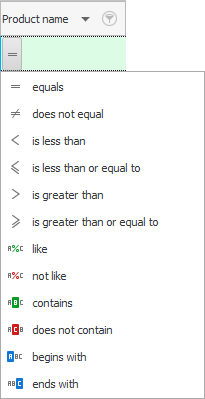
Atong pilion ang ' naglangkob '. Alang sa usa ka compact nga presentasyon, ang tanan nga pagtandi nga mga timailhan pagkahuman sa pagpili nagpabilin nga dili sa porma sa teksto, apan sa porma sa intuitive nga mga imahe. Karon pag-klik sa tuo sa gipili nga timaan sa pagtandi ug isulat ang ' rosas '. Dili na nimo kinahanglan nga pug-on ang ' Enter ' nga yawe aron makompleto ang kondisyon. Paghulat lang sa pipila ka mga segundo ug ang kahimtang sa pagsala magamit mismo.
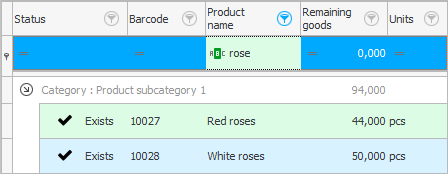
Busa gigamit namo ang filter string. Karon, gikan sa tibuuk nga hanay sa produkto, ang mga rekord ra ang gipakita kung diin sa "ngalan" naay pulong nga 'rosas'.
Tan-awa sa ubos para sa ubang makatabang nga mga topiko:
![]()
Universal Accounting System
2010 - 2024